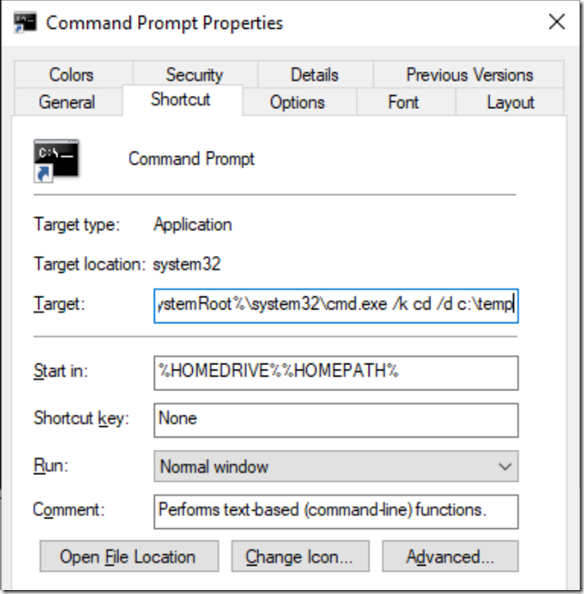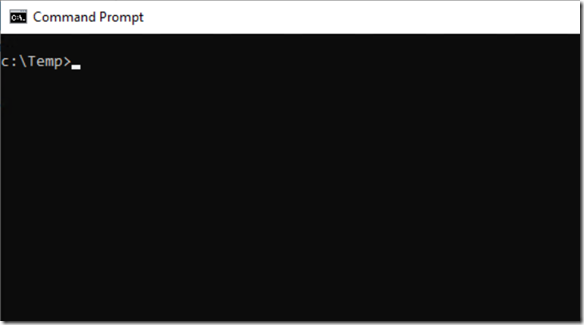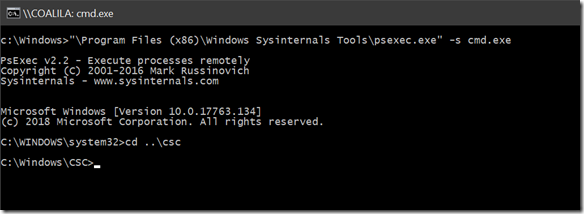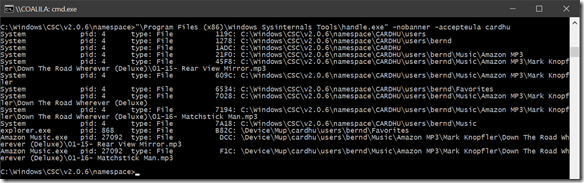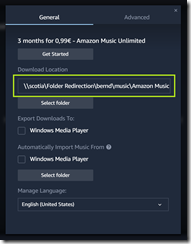Bei Amazon bekommt man zu einer Musik CD auch gleich die MP3s als Download dazu, diese Option nutze ich sehr gerne. Genau genommen sammle ich die CD nur aus nostalgischen Gründen, Musik liegt als MP3 auf einer Reihe von Endgeräten vor. Das ist aber nicht der Grund für diesen Blog, sondern die Suche nach meinem MP3 Download!
Das Problem
Mit Amazon Music, bietet Amazon eine App welche die bei Amazon erworbenen MP3s nicht nur Verwalten, sondern auch herunterladen kann.

Das Herunterladen ist für mich wichtig, da ich meine MP3s gerne im Auto oder auch offline auf dem Smartphone höre. Der Download selbst gestaltet sich unproblematisch, hat man einmal das Album gefunden lassen sich einzelne Titel oder das ganze Album problemlos in den folgenden Ordner herunterladen.
%USERPROFILE%\Music\Amazon MP3
Was für die Mäuseschubser unter uns, dieser Ordner ist.

Da der Ordner Music (oder Musik auf einem Windows mit deutscher Sprache) zum Benutzer-Profil gehört, kann dieser über eine Gruppenrichtlinie oder manuell umgeleitet werden, seine Position im Dateisystem damit verändert werden. Früher hatte ich alle Ordner auf den Server umgeleitet, habe das aber aufgrund von vielen Programmen (Adobe) welche mit umgeleiteten Applikationsdaten (AppData) Probleme haben auf die folgenden Ordner reduziert.
- Videos
- Music
- Documents
- Pictures
Meine MP3s von Amazon sollten also im Ordner Music landen, welcher hier auf den folgenden Server zeigt, dort waren sie aber nicht.
\\scotia\Folder Redirection\%USERNAME%\music
Lokal konnte ich einige MP3s finden, nur nicht das neu erworbene Album.
Wo zur Hölle sind also die MP3s? Zuerst hatte ich Amazon im Verdacht, vielleicht findet der Download nur noch in einen geschützten Container statt um die Dateien nicht mehr beliebig auf seinen Geräten abspielen zu können. So etwas würde aber Amazon bestimmt nicht tun, oder man bekommt solche Maßnahmen auf die eine oder andere Art mit.
Die Analyse
Damit blieb mir nur die Möglichkeit die Sache eingehend zu analysieren und dazu griff ich auf den Process Monitor von Sysinternals zurück. Der Download einer MP3 Datei war ausreichend, um dem Problem auf die Spur zu kommen.
Dazu waren die folgenden Schritte notwendig.
- Start des Process Monitors als Administrator und Rücksetzen aller Filter
- Start von Amazon Music unter den angemeldeten Benutzer und Auswahl eines Liedes zum Download
- Auswahl der Amazon Music App mit der Zielscheibe (Fadenkreuz) des Process Monitors
Ups, der Download erfolgt schon aber in einem Pfad, bzw. auf einen Server den es schon lange nicht mehr gibt.

Damit hat wohl auch Amazon Music seine Probleme mit der Umleitung von Ordnern, vor allem wenn irgendwann noch eine Migration dieser erfolgt ist.
Durch das Ergebnis neugierig geworden, wollte ich mir den Inhalt des CSC Ordners genauer anschauen, dieser wird aber von Windows besonders geschützt und verweigert per Default auch einem Admin den Zugriff. Lediglich der SYSTEM Account hat hier die notwendigen Berechtigungen. Eine Eingabeaufforderung für eben diesen, kann aber recht einfach mit PsExec, ebenfalls aus der Sysinternals Suite gestartet werden.
c:\Windows> "\Program Files (x86)\Windows Sysinternals Tools\psexec.exe" -s cmd.exe
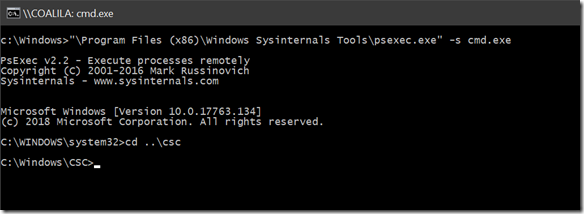
Damit ist ein Zugang zum CSC Ordner möglich, in dem sich zwei Namespaces befinden. Neben dem aktuellen auch der im Process Monitor angezeigte alte.

Der sich darin befindliche Ordner Music zeigte auch das Datum und die Uhrzeit des ersten Downloads …
Mittels eines weiteren Tools aus der Sysinternals Suite konnte ich die Verwendung des Ordners durch die Amazon Music App weiter analysieren. Handle zeigt, dass Amazon Music einige Ordner und Dateien verwendet.
C:\Windows\CSC\v2.0.6\namespace> "\Program Files (x86)\Windows Sysinternals Tools\handle.exe" -nobanner -accepteula cardhu
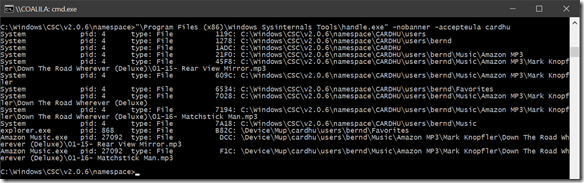
Der Aufruf von Handle erfolgte innerhalb der über PsExec gestarteten Eingabeaufforderung.
Meine Absicht war nun, den Ordner dort einfach zu löschen. Durch das Schließen von Amazon Music waren nur noch fünf Handles offen, aber ein Löschen des Verzeichnisses eben wegen dieser, immer noch nicht möglich.

Während dem Windows Explorer noch mit einer Terminierung beizukommen wäre, lässt sich der System Prozess von Windows nicht stoppen.
Die Amazon Music App zeigte sich zudem unbeeindruckt und wählte nach einem Neustart eben genau dieses Verzeichnis zum wiederholten Download.
Die Lösung
Die Lösung des Problems war nun das folgende Vorgehen.
- Löschen des CSC\v2.0.6\namespace Ordners über ein Windows 10 Installations Medium (USB Stick oder DVD)
- Deinstallation der Amazon App, löschen aller Fragmente und Neuinstallation über den Windows Store.
Nach dem Start des PCs mit einem Windows 10 ISO, kann über die Kombination SHIFT+F10 eine Eingabeaufforderung geöffnet werden  mit deren Hilfe sich das Verzeichnis ohne Probleme löschen läßt.
mit deren Hilfe sich das Verzeichnis ohne Probleme löschen läßt.

C:\Windows\CSC\v2.0.6\namespace> rd <Youf-F...-Namespace> /s /q
Nach der Deinstallation von Amazon Music, habe ich an den folgenden Stellen im Betriebssystem nach Fragmenten gesucht.
Windows Registry:

Im Dateisystem:
C:\Temp> dir %USERPROFILE%\Appdata\Roaming
C:\Temp> dir %USERPROFILE%\AppdataLocal
C:\Temp> dir %ProgramFiles%
C:\Temp> dir %ProgramFiles(x86)%
C:\Temp> dir %ProgramData%
Amazon Music muss nicht zwingend an allen Stellen Informationen ablegen. Da auf dem Rechner noch Reste einer alten Installation vorhanden, habe ich alle Einträge gelöscht und danach aus dem WIndows Store Amazon Music erneut installiert.
Die neu installierte App war dann zwar der Meinung, dass C.\Windows\System32\Amazon Music der richtige Download Ordner wäre, was man aber in den Preferences/Einstellungen korrigieren kann.

Damit ist sogar die Speicherung in einem um geleiten Ordner möglich.
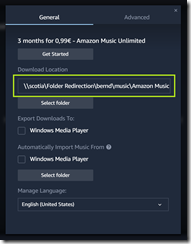
So, alles gut.
Enjoy it, b!